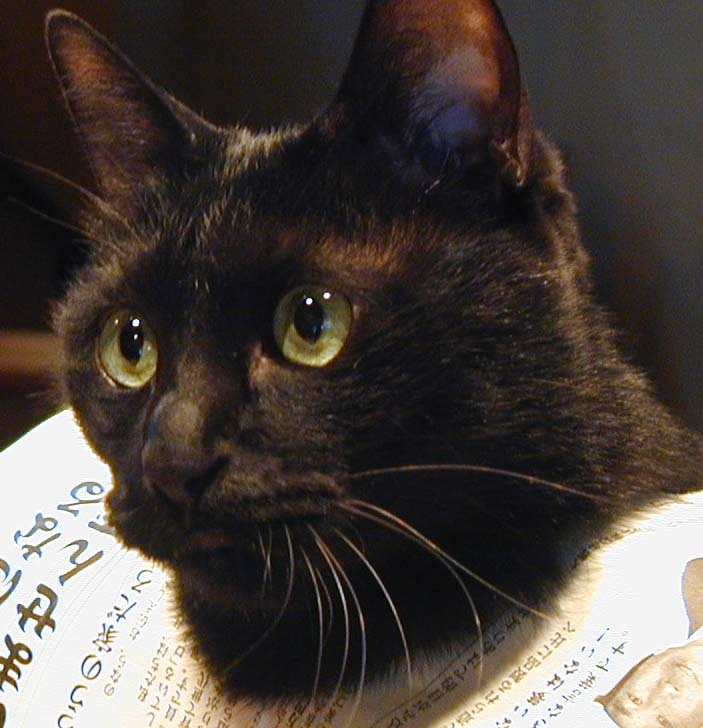再度インストール挑戦
一度目は、wakwakのサーバへ。サーバ側の都合でいくつかできないこと(サムネールの表示)や、コメント・トラックバックが働かないようだった。
webからだけの情報では、どうも、かゆいところに手が届かない(^_^;)。『MovableTypeでつくる! 最強のブログサイト』を購入、文中で推薦のレンタルサーバ「さくらインターネット」に申し込み(まだ、お試し期間中だが(^_^;))、ここまでこぎつけた。
ここまでとは、「ブログの設定」ができたところで、これが最初の投稿になる。どうやらブログに表示されるコントロールパネルも日本語になったようだ(よかったよかった)。
『MovableTypeでつくる…』で扱っているMovableTypeはヴァージョン3.2、しかし現在手に入るものは3.3で、インストール方法が微妙に違う(ようだ)。3.3の解説書は現時点では出てないようなので、前のインストールの経験をもとに、解説を読み替え、何とか3.3のインストールができたようだ。
それにしても前のヴァージョン(3.2)もダウンロードできるようにしておいてください(^_^;)>six apartさん。
ヴァージョンアップしても解説書が出るまでにはタイムラグがあるし、とくにMovableTypeのような複雑なアプリでは、(大きな仕様変更のあるヴァージョンアップでは)解説を用意するには時間がかかると思う。もっとも開発元で、もっとビギナーに親切なマニュアルを用意してくれば問題はないんですが…。